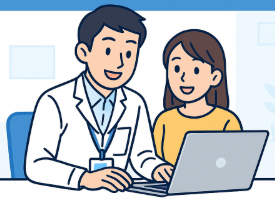2025年8月12日に配信されたWindows 11(24H2)向けのセキュリティ更新「KB5063878」の適用後、一部のユーザーから大きなファイル転送や高負荷時にSSD/ストレージが一時的に認識されない・動作が不安定になるといった報告が出ています。ただし、Microsoftは現時点で更新とストレージ障害との因果関係を確認していないと説明しており、ベンダ側(SSDコントローラメーカー)も同様の見解を示しています。この記事では、最新の見解に基づく注意点と安全側の対処・予防策を整理します。
すでに不調が出ている方も、予防したい方も参考にしてください。最優先はデータ保護(バックアップ)です。
📌 この記事でわかること
- KB5063878適用後に報告された現象と、Microsoft/ベンダの現時点の見解
- 問題が出ているかの簡易チェック方法
- 安全側に倒した推奨対処(復旧・回避・監視)
- 今後のアップデート運用とデータ保護の実務
- 公式情報の確認先(KBページ等)
※状況は今後変わる可能性があります。最新情報の確認を推奨します。
KB5063878適用後に報告された現象(現時点の整理)
KB5063878(Windows 11 24H2 向け累積更新)適用後、コミュニティ等で以下のような症状が一部環境で報告されています。
🚨 こういう症状が出ていませんか?
- 高負荷時の一時的な認識消失/著しい遅延: 大容量ファイルのコピーや連続書き込み時に発生
- エクスプローラー操作のフリーズ/応答停止: しばらく待つと復帰するケースあり
- 稀なブルースクリーン(BSOD): 特定条件で発生報告
- イベントログのディスク関連エラー: 一過性のI/Oエラー等
重要: 障害の再現性・因果関係は確定していません。まずはバックアップを取り、状況観察と安全側の対応を行ってください。
📋 影響が疑われる条件
- OS: Windows 11 24H2(KB5063878適用環境)
- 負荷状況: 大容量の連続書き込み・高温・高充填率(空き容量が少ない)
- ストレージ: 一部ユーザー報告では特定コントローラ(例:Phison系)に言及がありますが、公式に確定した機種リストはありません
※ベンダは最新ファームウェア/BIOS適用を推奨しています。
💻 現時点の公式見解(要旨)
- Microsoft: KB5063878とSSD/HDD障害の因果関係は確認されていない
- ベンダ: 旧版/試作系ファーム等環境依存要因の可能性に言及。最新ファーム適用を推奨
- 配信停止: SSD障害を理由とする一律の配信停止は現時点で公表されていません
不調の有無を簡易チェック
早めに兆候を把握できれば、データ喪失リスクを下げられます。
🔍 チェック手順
ステップ1:体感の遅さ・引っかかりを把握
- 起動~ログイン~デスクトップ表示までの体感時間を確認
- エクスプローラーでCドライブを操作して反応を観察
- 数GB超の動画/アーカイブのコピーでレート低下や停止がないか確認
※明らかな遅延やフリーズが続く場合は次へ。
ステップ2:ディスクの状態確認
- SMART/温度をツールで確認: 例:CrystalDiskInfo
- イベント ビューアー: Windowsログ > システムでディスク/ntfsエラーの有無を確認
⚠️ 注意: 物理異常が疑われるSMART値(代替処理済みセクタ増加 等)がある場合は書き込み負荷を避け、即バックアップ。
ステップ3:再現条件の切り分け
- 大容量コピー(例:50GB超)時にのみ発生するか
- 温度(サーマルスロットリング)や空き容量の影響がないか
- 他ドライブや別ポート/別ケーブルで変化があるか
安全側の対処:段階的に
因果が未確定でも、リスク低減のためにできる対処を「負荷低いもの → 影響が大きいもの」の順で示します。
🛡️ 最優先:バックアップ
3-2-1原則(3つのコピー、2種類の媒体、1つはオフサイト)を目安に、まずは最新のバックアップを確保してください。
🚨 まずはここから
- 高負荷の連続書き込みを一時回避: 超大容量コピー/動画書き出し等を必要最低限に
- 温度/空き容量を確保: ヒートシンク/ファンで冷却、空き容量10~20%を目安に確保
- SSD/BIOS/ストレージドライバの更新: ベンダ公式ツールで最新化
- 更新の一時停止: 一時的にWindows Updateを停止し検証期間を置く
※効果は環境依存。まずは負荷・温度・空き容量の三点管理から。
⚙️ 標準対処(不調が続く場合)
- システム整合性の確認: 管理者権限で
sfc /scannow→DISM /Online /Cleanup-Image /RestoreHealth - 別ポート/ケーブル/スロットで再検証: SATA/USB/PCIeの接続要因切り分け
- KB5063878のアンインストール検討: 設定 > Windows Update > 更新の履歴 > 更新プログラムのアンインストール(再発する場合は一時停止も)
- ベンダ診断ツールを実行: チェック&ログ採取(注:
chkdsk /rはSSDに不要な書き込み負荷が大きく推奨度低)
※企業環境では影響評価・検証端末での先行確認を推奨。
🔧 復旧・高度(起動不能/重篤時)
- セーフモード(Windows RE経由):
- 設定 > システム > 回復 > 今すぐ再起動 → トラブルシューティング > 詳細オプション > スタートアップ設定 → 再起動 → セーフモード
- 通常起動できない場合は電源断×3回で自動修復(Windows回復環境)を呼び出す方法も有効
- システムの復元: KB適用前の復元ポイントへ戻す(なければ回復ドライブ/インストールメディアを使用)
- データ救出: LiveUSB等で起動し外付けへバックアップ。重篤なら専門業者へ
⚠️ 注意: 復旧操作はリスクがあります。不安なら専門家に相談してください。
公式情報・現状の見解
📢 Microsoftの公開情報(KBページ)
- KB5063878(OS Build 26100.4946)の既知の問題・修正内容
- ストレージ障害との因果関係は確認されていない旨の説明が複数メディアで報じられています
🔄 今後の対応の見方
- 後続の累積更新/プレビューで関連修正が入る可能性に備え、更新履歴を定期確認
- ベンダの最新ファーム/ユーティリティを適用し、温度・空き容量を管理
- 業務端末は段階適用(パイロット→本番)を継続
📝 最新情報の確認先
- Microsoft公式:KB5063878更新ページ
- Windows Updateカタログ:KB5063878
今後のトラブルを避ける予防策
💾 データ保護
- 定期バックアップ: 週1回以上のフル+日次差分
- クラウド/外付け併用: 3-2-1原則
- 復元テスト: 復旧手順の事前リハーサル
🔄 更新運用
- 段階適用: 検証用→本番の順で波及
- 更新一時停止の活用: 大型作業前は延期
- 更新履歴の監視: 公式の既知の問題をチェック
🛠️ システム監視
- 温度・SMART監視: 警告しきい値で通知
- 空き容量管理: 10~20%を目安に確保
- イベントログ確認: 週1回のエラーチェック
🎯 優先順位(実務)
- 最優先: バックアップと復旧手順の整備
- 重要: 段階適用と最新ファーム/BIOS適用
- 推奨: 温度・空き容量・ログの定期監視
※すべてを一度に実施する必要はありません。上から順に。
専門家に相談すべきタイミング
🚨 すぐ相談すべきケース
- SSD/HDDが認識されない(BIOS/ディスクの管理でも不検出)
- 重要データが読み込めず業務・学業に支障
- セーフモードでも起動不能/BSODが持続
- 異音・異臭などハード故障の疑い
⚠️ 早めの相談を推奨
- 複数の対処で改善しない
- コマンド操作に不安がある
- データ救出の専門技術が必要
よくある質問
Q: KB5063878はアンインストールすべき?
A: 不調が継続する場合の回避策としては有効なことがあります。ただし、セキュリティ更新を外すことになるため、一時停止や後続更新での解消可否を見極めつつ判断してください。
Q: 他の更新は止めるべき?
A: 原則は最新状態を維持しつつ、重要作業前のみ一時停止を活用する運用が現実的です。企業・学校等は段階適用を徹底してください。
Q: CHKDSK /rを回してもいい?
A: SSDでは書き込み負荷が大きく非推奨です。まずはベンダ診断ツール・sfc・DISMで論理整合性を確認し、物理指標(SMART)も併せて判断してください。
Q: 新しいSSDに交換すれば解決?
A: 物理故障が原因なら交換が解になりますが、環境要因の影響もあり得ます。交換前にバックアップとファーム/BIOS更新・設定見直しを先に試すと安全です。
まとめ:断定は避け、データ保護を軸に安全運用
KB5063878とSSD不調の因果は未確定です。過度に恐れず、バックアップ・段階適用・最新ファーム・温度/空き容量管理の4点でリスクを抑えましょう。状況が変わり得るため、公式KBページの継続確認を推奨します。